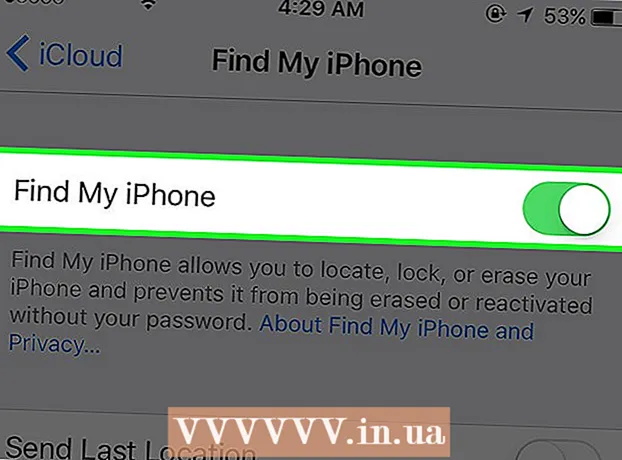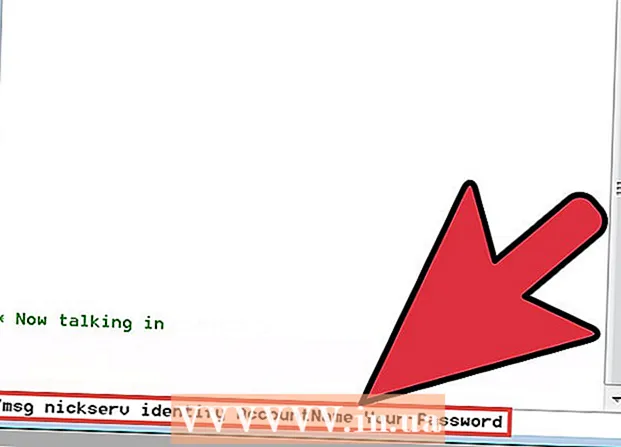Autor:
Roger Morrison
Data De Criação:
22 Setembro 2021
Data De Atualização:
21 Junho 2024

Contente
- Dar um passo
- Método 1 de 3: Em seu computador (em um PC com Windows ou Mac)
- Método 2 de 3: em um iPhone
- Método 3 de 3: em um smartphone com Android
Neste artigo, você pode ler como atualizar o navegador Google Chrome em seu PC, smartphone ou tablet. Em princípio, as atualizações do Google Chrome são instaladas automaticamente, mas você também pode atualizar manualmente o navegador por meio da app store em seu smartphone ou tablet ou em seu computador acessando o site "Sobre o Google Chrome".
Dar um passo
Método 1 de 3: Em seu computador (em um PC com Windows ou Mac)
 Abra o Google Chrome. Clique no círculo de cor verde, vermelho, amarelo e azul.
Abra o Google Chrome. Clique no círculo de cor verde, vermelho, amarelo e azul.  Clique em ⋮. Este botão está no canto superior direito da janela do Chrome. Um menu suspenso aparecerá.
Clique em ⋮. Este botão está no canto superior direito da janela do Chrome. Um menu suspenso aparecerá. - Se houver uma atualização disponível, este ícone será verde, amarelo ou vermelho.
- Em versões mais antigas do Chrome, o ícone se parece com este: ☰.
 Escolher Ajuda. É uma das últimas opções do menu suspenso. Se você Ajuda uma nova janela será aberta.
Escolher Ajuda. É uma das últimas opções do menu suspenso. Se você Ajuda uma nova janela será aberta. - Se você estiver quase no topo do menu, a opção Atualize o Google Chrome em seguida, clique nele.
 Clique em Sobre Google Chrome. Esta opção está na parte superior da janela suspensa.
Clique em Sobre Google Chrome. Esta opção está na parte superior da janela suspensa.  Espere o Google Chrome carregar. A atualização não deve demorar mais do que alguns minutos.
Espere o Google Chrome carregar. A atualização não deve demorar mais do que alguns minutos. - Se você vir a mensagem "Google Chrome está atualizado" aqui, não é necessário atualizar seu navegador neste momento.
 Reinicie o Google Chrome. Você pode fazer isso clicando no botão Reiniciando, que aparecerá após o processo de atualização, ou você pode apenas fechar e reabrir o Chrome. Seu navegador agora deve estar atualizado.
Reinicie o Google Chrome. Você pode fazer isso clicando no botão Reiniciando, que aparecerá após o processo de atualização, ou você pode apenas fechar e reabrir o Chrome. Seu navegador agora deve estar atualizado. - Você pode verificar o status do seu navegador Chrome, indo para a página Sobre o Google Chrome e ver se você vê a mensagem "Google Chrome está atualizado" no lado esquerdo da página.
Método 2 de 3: em um iPhone
 Abra a Appstore no seu iPhone. É um ícone azul claro com uma letra "A" branca, composta de utensílios de escrita. Normalmente, você encontrará a Appstore na tela inicial.
Abra a Appstore no seu iPhone. É um ícone azul claro com uma letra "A" branca, composta de utensílios de escrita. Normalmente, você encontrará a Appstore na tela inicial.  Toque em Atualizações
Toque em Atualizações Toque em ATUALIZAR ao lado do ícone do Chrome. Na seção "Atualizações a serem executadas" perto do topo da página, você deve ver o ícone do Chrome; o botão ATUALIZAR está à direita dele.
Toque em ATUALIZAR ao lado do ícone do Chrome. Na seção "Atualizações a serem executadas" perto do topo da página, você deve ver o ícone do Chrome; o botão ATUALIZAR está à direita dele. - Se você não vir o Chrome listado entre as "Atualizações a serem realizadas", seu navegador Chrome está atualizado.
 Quando solicitado, digite a senha do seu ID Apple. O processo de atualização do Google Chrome pode então começar.
Quando solicitado, digite a senha do seu ID Apple. O processo de atualização do Google Chrome pode então começar. - Se você não for solicitado a inserir a senha do seu ID Apple, o Google Chrome começará a atualização automaticamente.
Método 3 de 3: em um smartphone com Android
 Abra o Google Playstore. Para fazer isso, toque no ícone branco com o triângulo colorido nele.
Abra o Google Playstore. Para fazer isso, toque no ícone branco com o triângulo colorido nele.  Toque em ☰. Você pode encontrar este botão no canto superior esquerdo da tela.
Toque em ☰. Você pode encontrar este botão no canto superior esquerdo da tela.  Toque em Meus aplicativos e jogos. É uma das opções do menu suspenso do lado esquerdo da tela.
Toque em Meus aplicativos e jogos. É uma das opções do menu suspenso do lado esquerdo da tela.  Toque no ícone do Chrome. É aquela esfera nas cores verde, amarelo, azul e vermelho. Deve estar listado entre as "Atualizações"; tocar nele informa ao Chrome para iniciar o processo de atualização.
Toque no ícone do Chrome. É aquela esfera nas cores verde, amarelo, azul e vermelho. Deve estar listado entre as "Atualizações"; tocar nele informa ao Chrome para iniciar o processo de atualização. - Se você não vir o Chrome entre as "Atualizações" do menu Meus aplicativos e jogos, O Chrome já está atualizado.